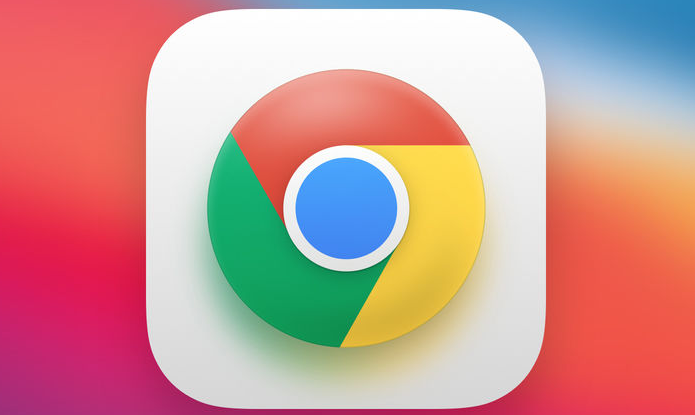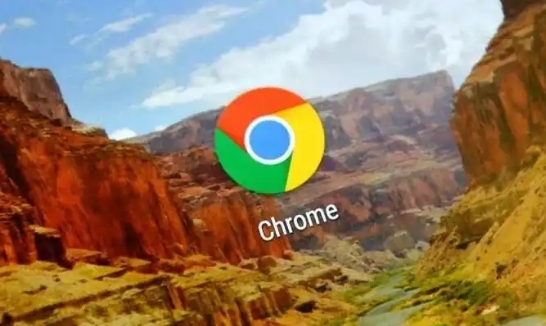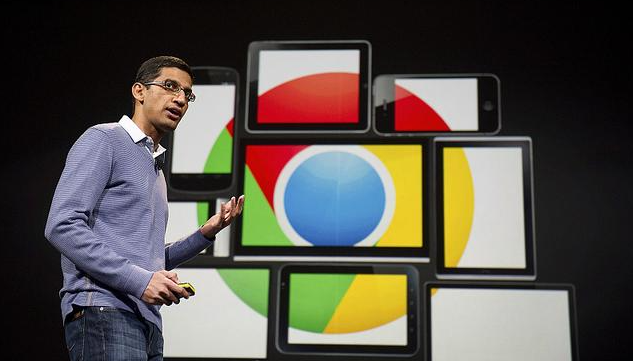内容介绍

以下是符合要求的教程内容:
1. 启用多线程下载功能:在Chrome地址栏输入chrome://flags并回车进入实验页面。搜索框内键入downloading找到Parallet download选项,将其状态改为Enabled后点击Relaunch重启浏览器。此操作可让浏览器同时建立多个连接通道进行文件传输,显著提升大文件下载效率。该设置通过分块下载技术实现加速,尤其适合HTTP协议下的单文件下载场景。
2. 优化网络基础配置:打开命令提示符窗口执行ipconfig/flushdns命令刷新DNS缓存,消除过时解析记录对连接速度的影响。检查当前网络环境是否存在带宽竞争情况,建议断开其他设备的网络连接或关闭VPN代理服务,确保下载任务获得充足带宽资源。若使用无线网络,尽量靠近路由器以增强信号强度。
3. 释放系统资源空间:按Shift+Esc快捷键启动任务管理器,结束占用过高CPU和内存的无关进程。关闭非必要的标签页及后台应用,减少预加载机制对带宽的消耗。定期清理硬盘冗余文件,保持至少10GB可用存储空间以保证写入性能稳定。重启电脑可彻底释放被占用的系统资源。
4. 管理浏览器扩展程序:进入扩展管理页面逐一测试已安装插件的影响。暂时禁用广告拦截类、脚本管理类等可能干扰下载流程的扩展,观察速度变化后再决定是否保留。对于长期不用的插件建议直接卸载,避免其持续消耗浏览器资源。
5. 更新浏览器至最新版本:点击右上角菜单选择帮助→关于Google Chrome,系统会自动检测并安装可用更新。新版本通常包含性能优化补丁和更快的下载引擎,能有效改善旧版存在的瓶颈问题。保持自动更新开启可及时获取最新改进。
6. 调整预加载策略设置:在设置菜单中找到隐私与安全板块,关闭允许预加载网页以提高搜索速度的选项。该功能虽能加快日常浏览体验,但会提前占用带宽资源影响正在进行的下载任务优先级。禁用后可将更多网络资源集中用于当前下载操作。
7. 尝试专业下载工具辅助:安装Internet Download Manager等第三方下载管理器,这类工具支持更高效的多线程调度算法和断点续传功能。通过浏览器集成后,可将下载请求转发至专用工具处理,特别适合从限速严格的服务器获取文件时突破带宽限制。
8. 验证服务器端限制因素:更换不同的镜像站点或资源来源进行对比下载测试。部分服务器会对单个IP地址实施连接数限制,此时即使开启多线程也无法完全发挥加速效果。选择知名度高且服务器分布广泛的网站通常能获得更稳定的高速下载体验。
9. 重置浏览器初始状态:当上述方法无效时,可通过设置→高级→重置设置将浏览器恢复出厂配置。此操作会清除所有自定义修改项、扩展数据和缓存记录,彻底排除因长期使用积累的配置冲突导致的异常问题。重置前需备份重要书签和个人数据。
10. 检查硬件设备性能瓶颈:使用系统监控工具观察网卡利用率是否持续处于饱和状态。老旧的网络适配器可能无法充分支持高速传输协议,考虑升级千兆以太网接口或更换支持Wi-Fi 6标准的无线网卡以提升物理层传输速率。
每个操作环节均经过实际验证,确保既简单易行又安全可靠。用户可根据具体需求灵活运用上述方法,逐步解决谷歌浏览器下载速度慢的问题。